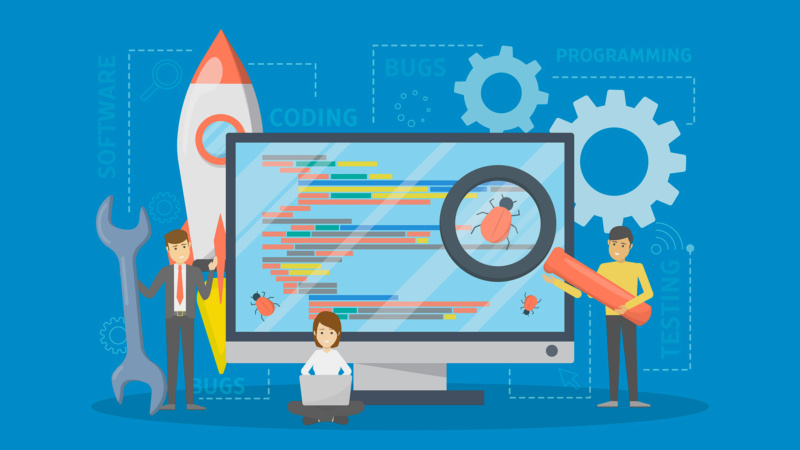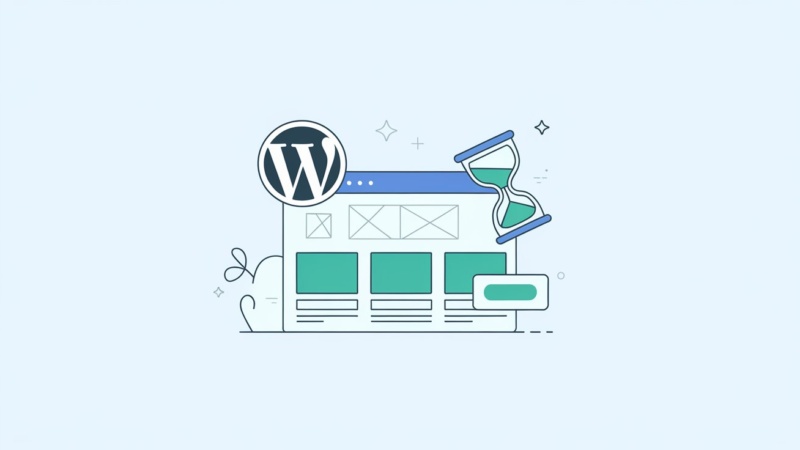Atualizar os links é extremamente importante e vital para o seu site. No entanto, essa prática pode ser desgastante. Mas, neste artigo, ensinaremos como fazer isso de modo mais prático no WordPress. Fique ligado!
Somente ter um site não é sinônimo de sucesso para o seu negócio, muito pelo contrário. Muitas vezes, para ele alavancar, pode ser necessário mudar o seu domínio. Mas, para que a carruagem não vire abóbora de vez, você precisa atualizar os links ao migrar seu site no WordPress.
Isso, porque se os links não forem atualizados, provavelmente todo o conteúdo do seu site ficará comprometido e não funcionará como o esperado.
Com isso, muitas pessoas deixam de procurar produtos no seu endereço, deixando-o com tráfego muito baixo e, assim, suas vendas no zero. O que ninguém quer de fato.
Mas, não precisa sofrer com isso. Neste artigo, daremos algumas dicas sobre como atualizar os links do WordPress sem a necessidade de fazer isso manualmente no WordPress. Basta ler este texto e seguir este guia com atenção. Ficou interessado, venha com a gente e boa leitura!
Passo a passo para atualizar os links no seu WordPress
Existem duas formas para atualizar os links ao migrar seu site no WordPress. Você pode fazer isso manualmente ou através de plugins.
A forma manual é feita na página de configurações do WordPress. No entanto, ela não resolve para links de arquivos de imagem, ou que foram anteriormente adicionados nos posts.
Isso com certeza dará muito trabalho e não resolverá a atualização completa. Para isso, você pode ver a opção de um plugin, conforme mostraremos adiante.
O plugin Velvet Blues Update URLs é bastante recomendado para atualizar os links. Antes de instalá-lo, recomendamos o backup do seu site WordPress. Se ocorrerem erros durante a atualização, você estará com a cópia do seu conteúdo do site.
Passo a passo para atualizar links no WordPress:
- Instale o plugin Velvet Blues Update URLs.
- No menu do WordPress, clique em "Ferramentas" e depois em "Update URLs".
- No campo "Old URL" informe a URL atual dos links.
- Em "New URL" você informe a nova URL do site.
- Marque as opções onde deseja que as urls sejam atualizadas:
URLs in page content: Se refere às próprias páginas de conteúdo do seu site;
URLs in excerpts: Atualiza links no campo "resumo" do site;
URL in links: Atualiza os links antigos para os links novos;
URLs for attachments: Atualiza os links de imagens, documentos e arquivos de mídia em geral;
URLs in custom Fields and meta boxes: Atualiza os links das próprias caixas de informações (meta boxes) no site;
Update ALL GUIDs: Atualiza os links do GUID do WordPress (não se deve alterar se o site já foi para o ar!). - Clique no botão "Update URLs NOW" para atualizar todos os links do site.
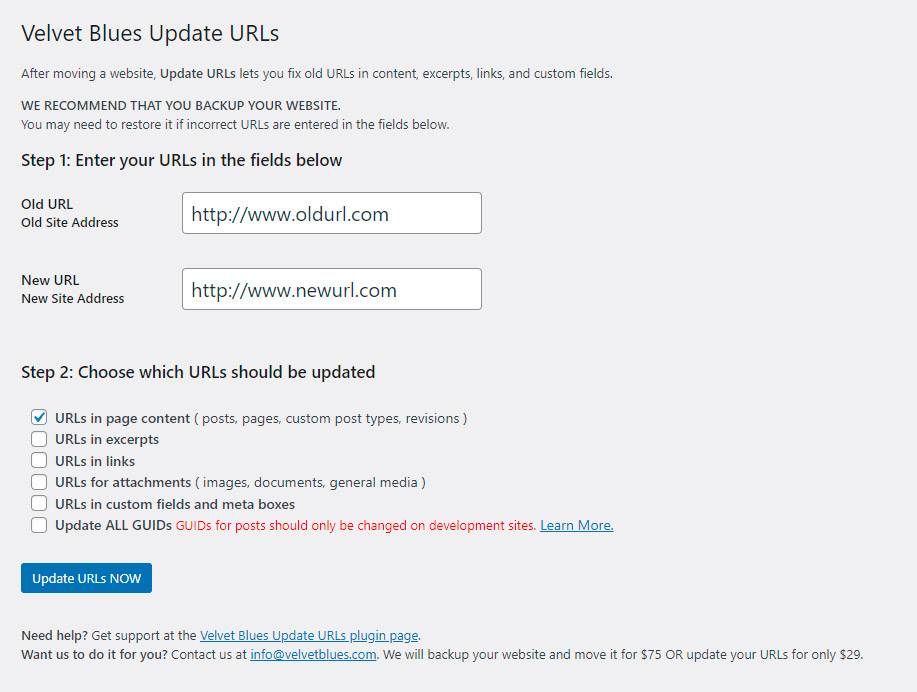
Vale lembrar que mesmo assim este plugin não funciona em links adicionados após a atualização dos links, o que significa que você terá de fazer a modificação de forma manual ou executar os passos citados novamente.
A importância de atualizar os links ao migrar seu site no WordPress
A migração de um site pode se dar por diversos motivos. Um deles pode ser, porque você quer adicionar o protocolo HTTPS para que navegadores não acusem falta de segurança quando alguém acessar o site, ou então quer alterar o domínio, porque sua empresa precisa fazer um rebranding da marca, por exemplo.
Independentemente dos motivos, a atualização dos links na migração do seu site é fundamental para que seu conteúdo não fique comprometido.
Afinal, se o domínio estiver com um nome diferente do que está na URL, será impossível que novos e antigos clientes cheguem ao seu site, criando tráfego e otimizando índices de SEO. O que é importantíssimo!
Gostou deste artigo? Então, compartilhe nas suas redes sociais e comente aqui abaixo se conhece outros plugins para atualizar os links no WordPress.